Як оновити до iOS 12
Оновлення до iOS 12 забезпечує ваш iPhone або iPad з найновішим і найкращим операційна система від Apple. На щастя, процес оновлення до iOS 12 досить простий, і у вас навіть є вибір, як він має працювати.
Оновлення iOS 12 можна виконати бездротовим способом або підключивши пристрій телефон або планшет на свій комп'ютер. Якщо ви використовуєте iTunes, ви можете підключити свій iPhone або iPad до комп’ютера, щоб використовувати це програмне забезпечення щоб завантажити та встановити iOS 12. Або — і це, мабуть, найкращий спосіб для більшості людей — ви можете оновитися до iOS 12 Wi-Fi.
Залежно від версії iOS, яку ви зараз використовуєте, для оновлення до iOS 12 може знадобитися кілька гігабайти вільного простору.
Ці кроки мають застосовуватися незалежно від того, яку версію iOS ви використовуєте. Однак інструкції iTunes можуть дещо відрізнятися від того, що ви бачите на екрані, якщо ви не використовуєте iTunes v12.
Як перейти до iOS за допомогою Wi-Fi
Бездротове оновлення до iOS 12 зручно, але якщо заряд акумулятора вашого пристрою менше 50 відсотків, вам потрібно буде підключити його до зарядного пристрою під час оновлення.
Відкрийте на своєму пристрої програму Налаштування.
-
Йти до Генеральний > Програмне оновлення.

-
Торкніться Завантажте та встановіть.

Якщо ви бачите Відновити завантаження, торкніться цього.
Тепер ваш iPad або iPhone почне оновлюватися до iOS 12, процес, який може зайняти години залежно від ряду факторів, наприклад, здоров’я вашого Інтернет підключення, швидкість мережі, швидкість вашого пристрою та те, що потрібно зробити вашому пристрою перед оновленням, щоб звільнити належне місце.
Якщо кнопка неактивна, і ви не можете оновіть свій пристрій оскільки у вас занадто мало вільного місця, можливо, доведеться видалити деякі програми. Ти можеш подивіться, які програми використовують найбільше місця для зберігання дізнатися про найбільших правопорушників.
Можливо, вам доведеться виконати деякі початкові кроки налаштування, перш ніж ви зможете використовувати свій iPhone або iPad після оновлення iOS 12. Це потрібно для врахування нових функцій і налаштувань.
Як оновити до iOS 12 за допомогою iTunes
Відкрийте iTunes і дотримуйтесь будь-яких вказівок, які підкажуть вам оновити iTunes до останньої версії, якщо ви їх бачите. Ви завжди повинні використовувати найновішу версію iTunes.
-
Підключіть iPad або iPhone до комп’ютера.
Якщо ви відразу бачите повідомлення про оновлення до iOS 12, виберіть Скасувати. Для початку потрібно зробити запобіжний крок, який ми розглянемо нижче.
-
Виберіть мобільний пристрій, щоб відкрити екран керування для вашого пристрою.

-
Виберіть Резервне копіювання зараз щоб створити резервну копію пристрою на комп’ютері. Ви повинні зробити це, щоб ви могли відновити резервну копію якщо щось піде не так під час оновлення.
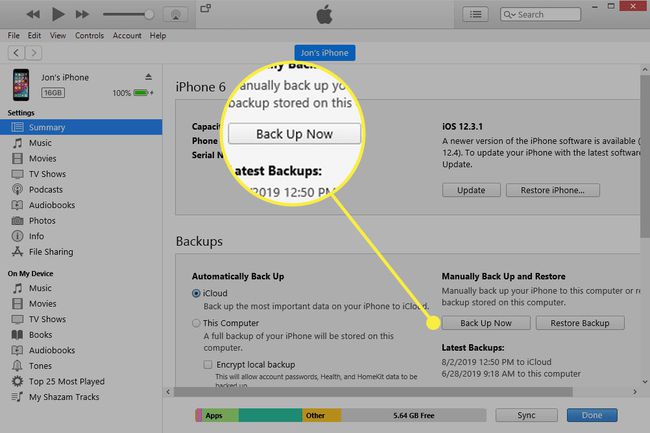
-
Від Резюме вкладку, виберіть Оновлення праворуч. Якщо ви його не бачите, виберіть Перевірки оновлень.

-
Виберіть Оновлення знову за запитом.

-
Дотримуйтесь будь-яких підказок на екрані, таких як вибір Далі на екрані оновлення програмного забезпечення iPhone та Згоден на наступних умовах.

Процес оновлення iOS 12 почнеться негайно.
-
Зачекайте, поки iTunes завантажить iOS 12 і встановить її на ваш iPhone або iPad.

Час завершення оновлення iOS 12 залежить від швидкості вашого комп’ютера та підключення до Інтернету. Виберіть піктограму завантаження у верхньому правому куті iTunes, щоб перевірити хід завантаження програмного забезпечення iOS 12.
Під час оновлення iOS 12 ваш пристрій перезавантажується нормально, тому не відключайте його, поки він не ввімкнеться назавжди, а iTunes не покаже, що він повністю оновлений. Якщо ви переглядаєте iTunes під час завершення оновлення, ви побачите цей екран:
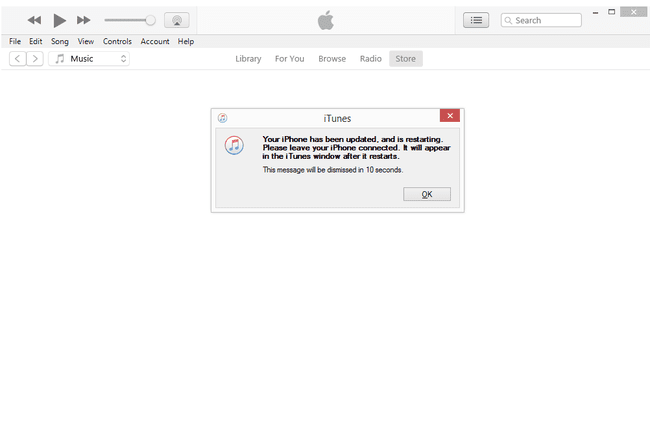
Після оновлення, коли ваш пристрій нарешті завантажиться резервним копіюванням, вам можуть задати кілька запитань щодо налаштування щодо будь-яких нових функцій в iOS 12.
